כיצד לגרום למפות Google להציג קווי נכס [מדריך קל]
2 דקות לקרוא
פורסם ב
קרא את דף הגילויים שלנו כדי לגלות כיצד תוכל לעזור ל-MSPoweruser לקיים את צוות העריכה קראו עוד
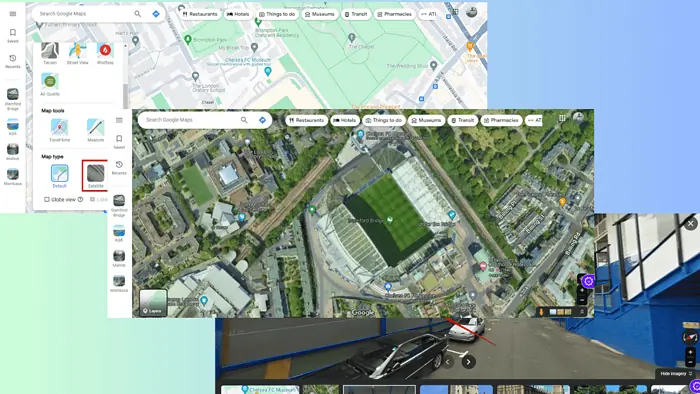
מפות Google הוא כלי ניווט נהדר, אך אינו מציג קווי מאפיינים בבירור.
מדריך קצר זה יעזור לך למצוא את הגבולות של כל נכס באמצעות מפות Google וכלים מועילים אחרים.
תן לי להראות לך איך:
1. השתמש בתצוגת לוויין
תצוגת לוויין יכולה לעזור לך לקבל מושג לגבי גבולות הנכס. הנה איך להשתמש בו:
- התחל בביקור באתר מפות Google.
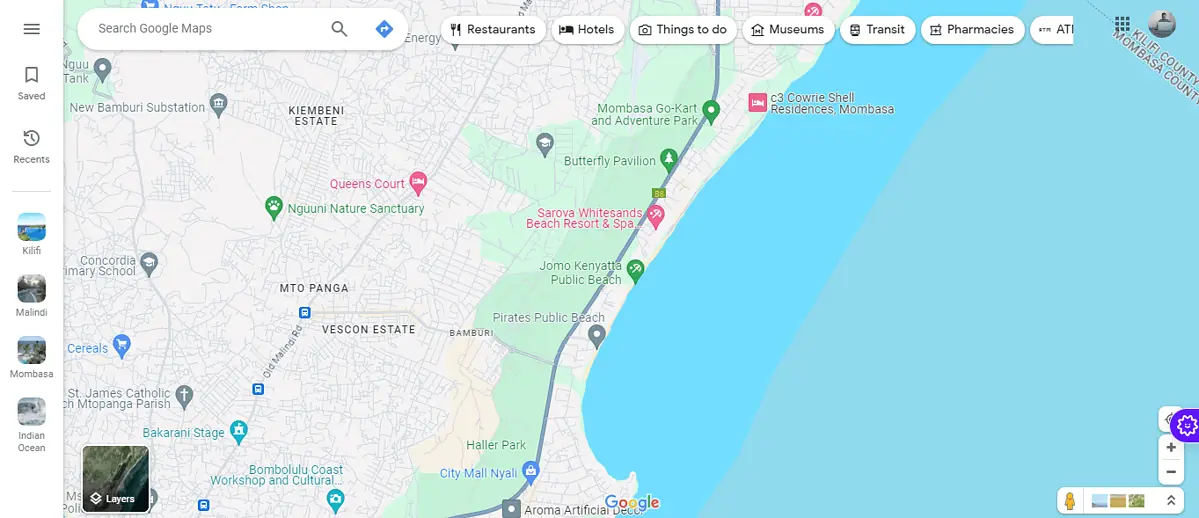
- הזן את כתובת הנכס: הקלד את הכתובת או את שם הנכס שבו אתה מעוניין בסרגל החיפוש והקש Enter.
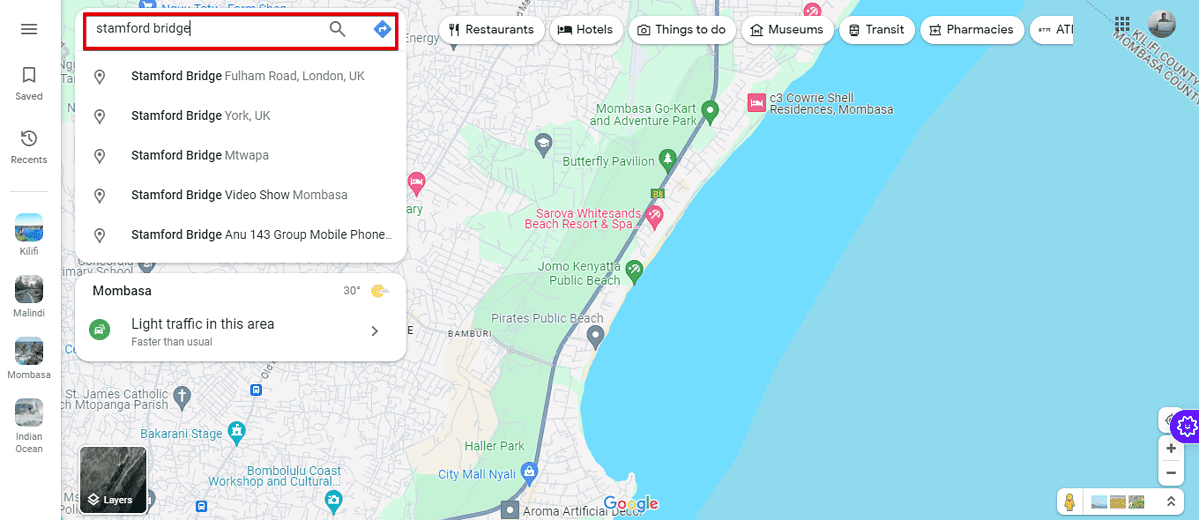
- עבור לתצוגת לוויין: בפינה השמאלית התחתונה של המסך, לחץ על האפשרות תצוגת לוויין. זה נותן לך נוף אווירי של הנכס וסביבתו.
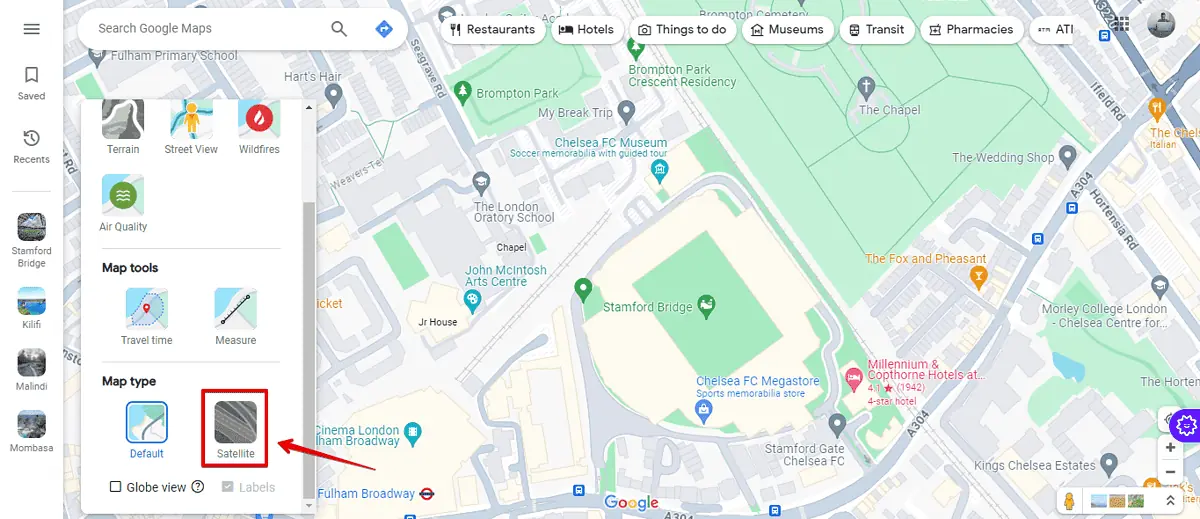
- חפש סמנים פיזיים: בדוק את תמונות הלוויין עבור גדרות, משוכות או סמנים אחרים שעשויים להצביע על גבולות רכוש.
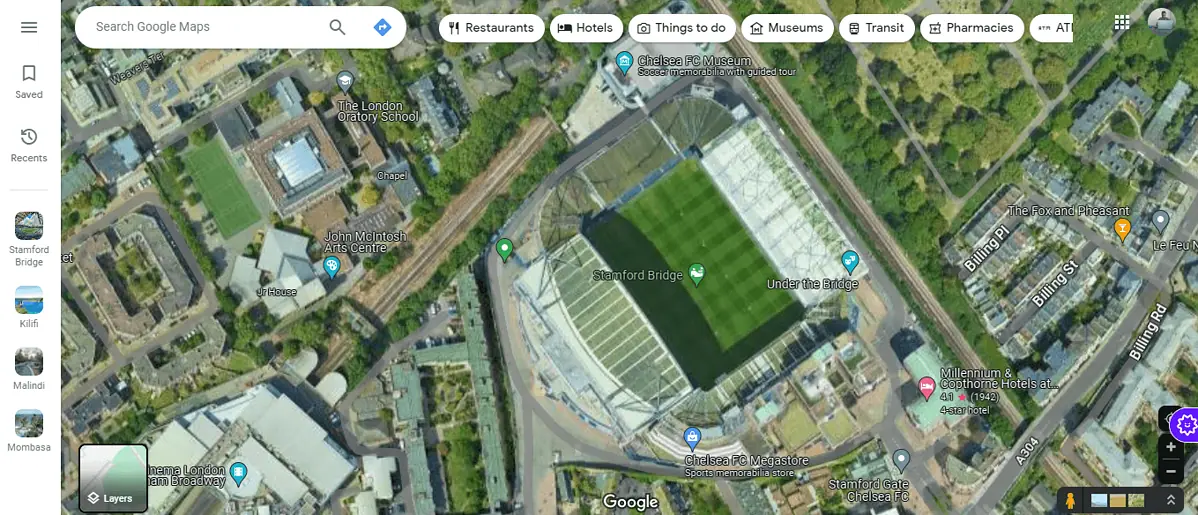
- השתמש ב-Street View: גרור את סמל האיש הצהוב הקטן (נמצא בצד ימין למטה) לרחוב ליד הנכס.
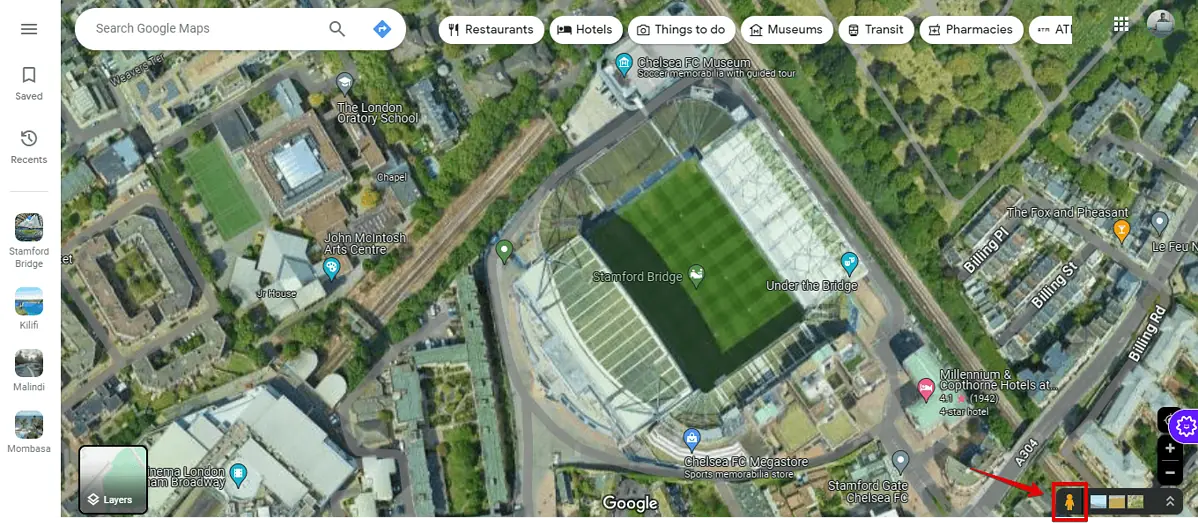
- נווט כדי לראות אם יש סימנים גלויים לגבולות רכוש כמו גדרות או שינויים ברורים בגינון.
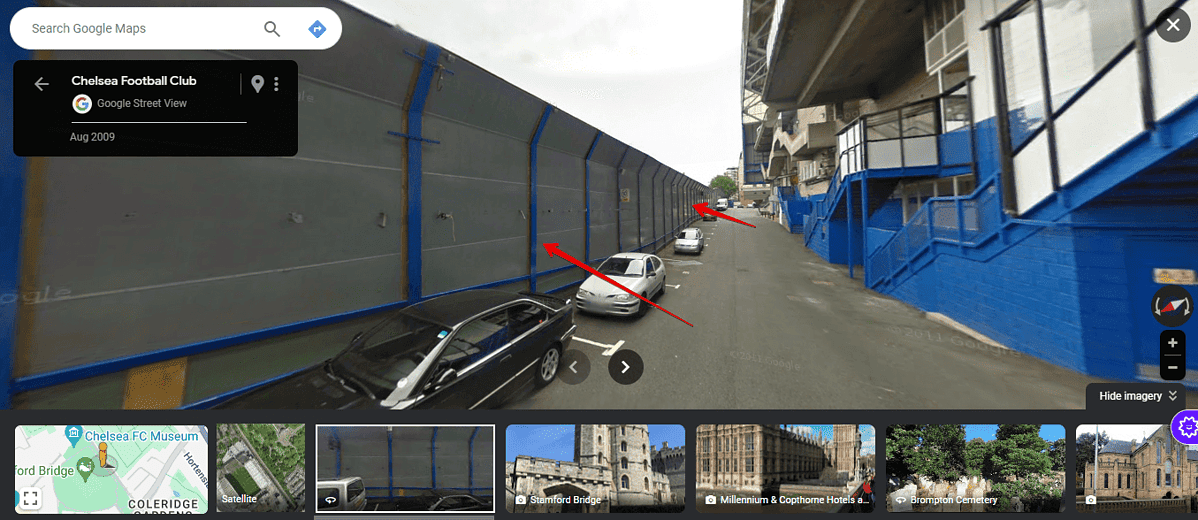
2. השתמש באתרי צד שלישי
אתרי אינטרנט כמו LandGlide לספק מידע מפורט על קו הנכס. פלטפורמות אלה משתמשות ב-Google Maps API כדי לכסות קווי נכס על המפה.
בצע את השלבים הבאים כדי להשתמש ב-LandGlide:
- צור חשבון עם LandGlide ופתח אותו בדפדפן שלך. אתה יכול גם להוריד את האפליקציה ולהפעיל אותה במכשיר שלך.
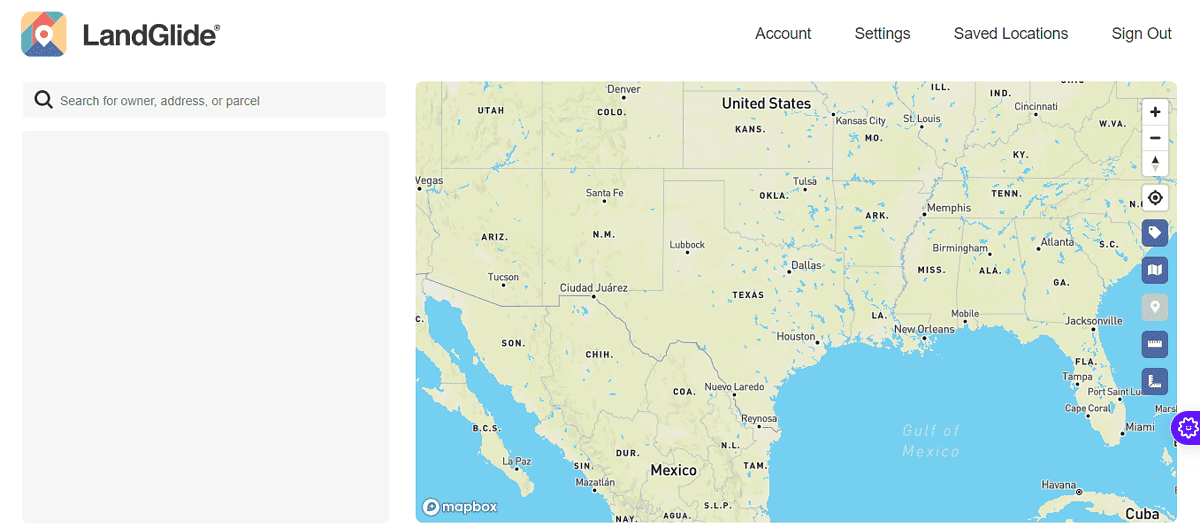
- עבור אל כפתור החיפוש והוסף את השם, הכתובת או החבילה של בעל הנכס.
- הכלי ישתמש בנתונים כדי ליצור אוטומטית את שורות המאפיינים.
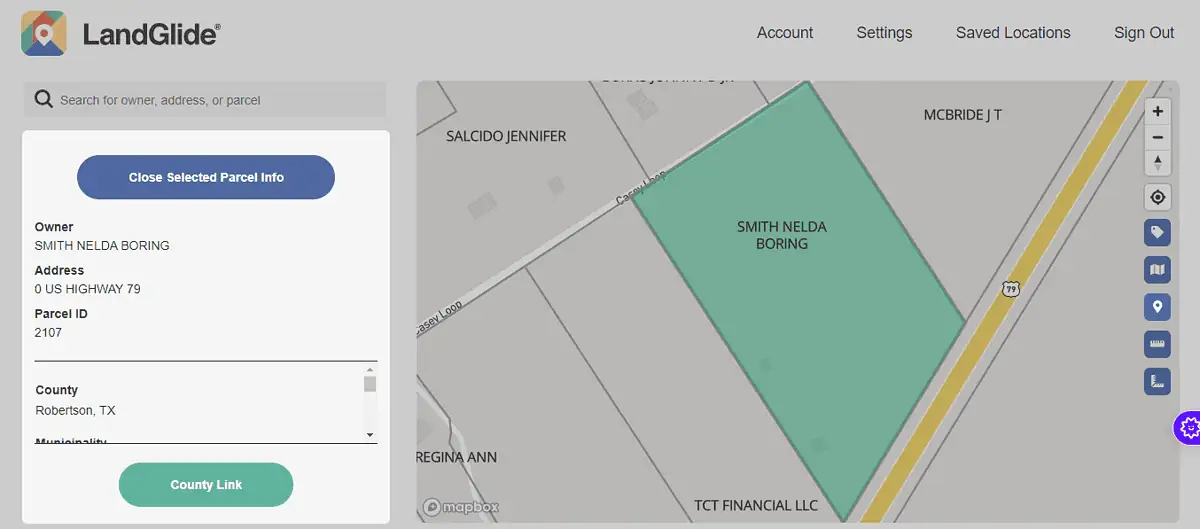
דע את הגבולות
בעוד שמפות Google מציעה נקודת התחלה נוחה לבחינת גבולות נכסים, היא לא נועדה להציג קווי רכוש חוקיים.
עם זאת, בשילוב עם כלים אחרים כמו LandGlide, זה יכול לתת לך מושג ברור מספיק היכן נכס מתחיל ונגמר.








